很多人不知道office2021如何更改幻灯片大小?今日为你们带来的文章是office2021更改幻灯片大小的方法,还有不清楚小伙伴和小编一起去学习一下吧。
第一步:新建 Microsoft PowerPoint 演示文稿,点击“设计”-“幻灯片大小”-“自定义幻灯片大小”。
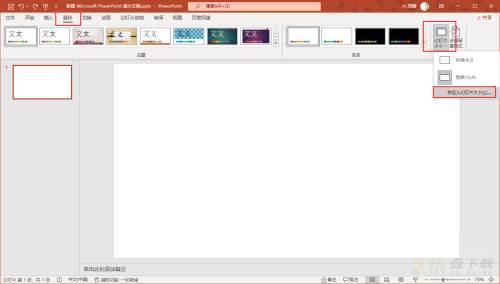
第二步:弹出“幻灯片大小”在“幻灯片大小”下拉框中点击选中软件预设的大小。
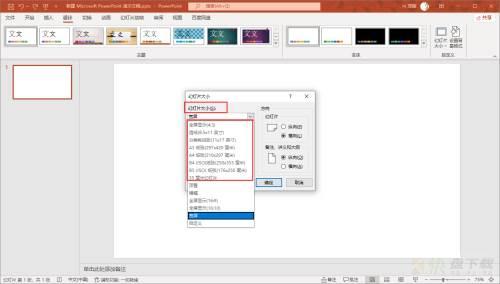
第三步:或者手动设置宽度和高度,自定义幻灯片大小。
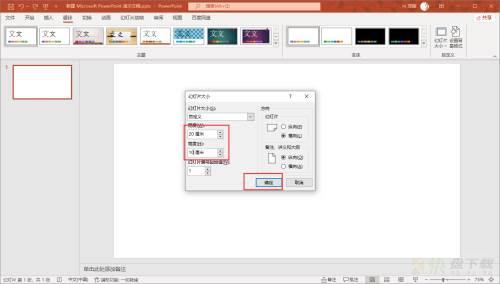
第四步:如果是空白文件点击“最大化”或者“确保合适”都可以。
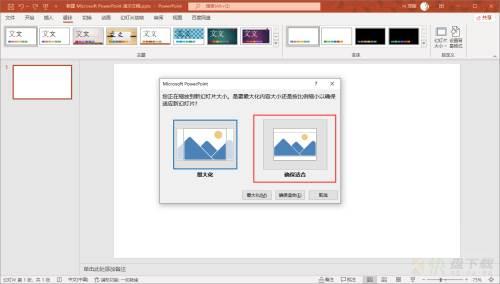
以上就是小编给大家带来的office2021如何更改幻灯片大小的全部内容,希望能够帮助到大家哦。
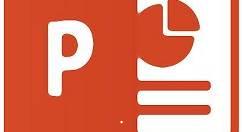
PowerPoint如何调整幻灯片大小?-PowerPoint调整幻灯片大小教程攻略
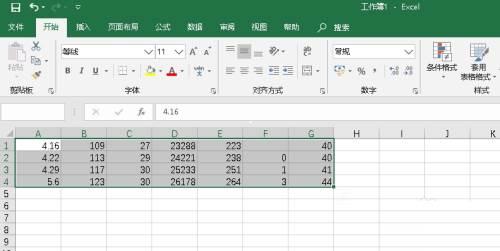
office2021如何快速美化表格-office2021快速美化表格的方法